Настройка сайта на Joomla

В прошлой статье мы с Вами установили Joomla на локальный сервер. А в этой статье мы займёмся настройками Joomla.
Первым делом заходим в Admin-панель и переходим в пункт "Общие настройки":
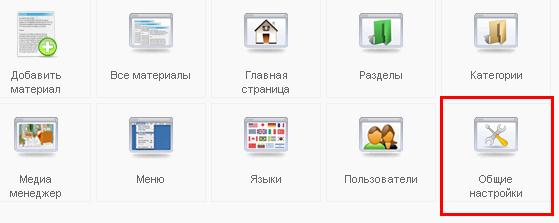
Первый блок - это "установки сайта":

- Опция "Сайт выключен" означает, работает сайт или нет.
- "Оффлайн сообщение" содержит сообщение, которое будет показано посетителям сайта, если опция "Сайт выключен" включена.
- "Имя сайта" - тут без комментариев.
- "Визуальный редактор по умолчанию". Тут можно выбрать, каким редактором Вы будете пользоваться при редактировании материалов сайта.
- "Длина списка" - количество выводимых данных на одной странице.
- "Длина RSS-ленты" - количество материалов в RSS-ленте.
- "E-mail ленты" - не имеющая принципильного значения опция, в которой Вы выбираете E-mail Вашей RSS-ленты.
Следующий блок - это "Настройка Метаданных":
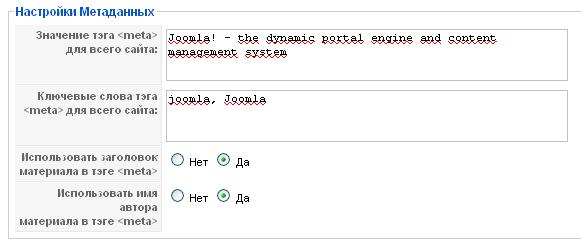
- "Значение тега <meta> для всего сайта" - это мета-тег description для всего сайта в целом.
- "Ключевые слова тега <meta> для всего сайта" - это мета-тег keywords для всего сайта в целом.
- "Использовать заголовок материала в теге <meta>" - это использование или нет мета-тега "title". Советую поставить его.
- "Использование имя автора материала в теге <meta>" - опция, которая включает в код отображения материала мета-тег "author".
И последний блок во вкладке "Сайт" - это "Установки Search Engine Optimization".
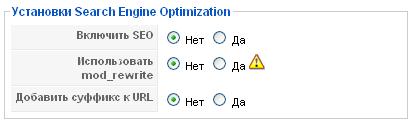
- "Включить SEO" - включает отображение URL в виде SEF, то есть вместо URL "index.php?option=com_content&view=article&id=5&Itemid=2" будет что-то наподобии этого "myarticle".
- "Использовать mod_rewrite" - важная опция, которая позволяет включить перенаправление URL, отвечающих определённым условиям. Перед её включением переименуйте файл "htaccess.txt" в ".htaccess". Безусловно, это может быть использовано только на сервере "Apache", так как модуль "mod_rewrite" существует только на нём.
- "Добавить суффикс к URL" - позволяет добавить к SEF-URL суффикс, то есть вместо "myarticle" будет "myarticle.html". Эту опцию советую так же включить.
Это все опции "Общих настроек сайта на Joomla", а в следующей статье мы перейдём к другой группе настроек сайта на Joomla - "Настройки системы", поэтому подпишитесь на обновления, чтобы не пропустить эту статью.
-
Создано 02.02.2011 17:03:05

-
 Михаил Русаков
Михаил Русаков






Комментарии (4):
Привет Михаил ! установил джумла на компьютер - пароль вел зашел а внутр не могу Подскажи если не трудно
Ответить
"Внутрь" - это куда именно?
Ответить
Все зашел в панель управление добавил в браузерную строку administrator
Ответить
Здравствуйте! Очень нужен ваш совет, мне необходимо скрыть некоторые блоки на определенных страницах. Пробовала сделать так: <?php if ($_SERVER['REQUEST_URI']=='/animatori/') { ?> <style> #news {display:none;} </style> <?php } ?> Ничего не выходит. Полный урл тоже пыталась вводить, как решить проблему? Сайт на джумле.
Ответить
Для добавления комментариев надо войти в систему.
Если Вы ещё не зарегистрированы на сайте, то сначала зарегистрируйтесь.